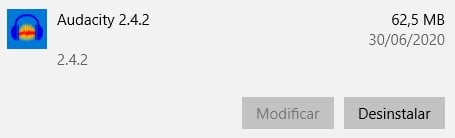Baixar Audacity grátis - Última versão 2024
O Audacity pode atender a diversas necessidades de edição de áudio. É ótimo para comprimir seus podcasts, gravar músicas, criar uma faixa de áudio para um vídeo ou converter arquivos de áudio de um formato para outro.
Como baixar o Audacity grátis
- Clique no botão DOWNLOAD para ir diretamente ao site de download do Audacity.
- Selecione seu sistema operacional e faça o download do arquivo correto.
![Baixe o Audacity]()
- Isso abrirá uma nova página, com instruções de instalação e a opção de escolher a instalação padrão ou fazer o download de um arquivo Zip.
![Baixe o instalador do Audacity]()
- Isso levará você a outra página de download, em um site chamado FOSS HUB. Dessa vez, quando você selecionar o arquivo, o download irá começar.
![Baixe o Audacity de FOOSHOG]()
- Clique duas vezes no arquivo que acabou de baixar e avance pelas telas do instalador. Em seguida, você pode começar a usar o Audacity.
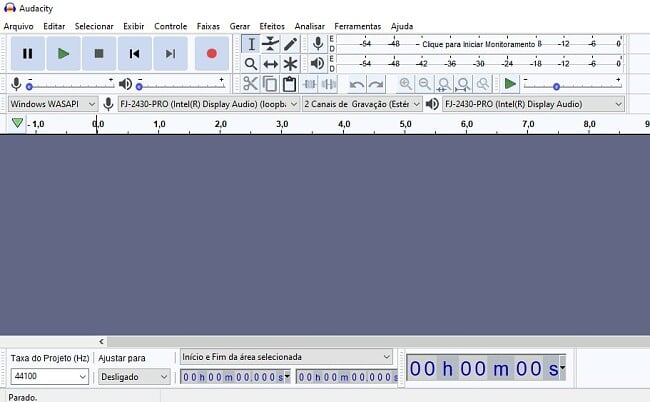
Como desinstalar o Audacity em 3 simples passos
- Abra a ferramenta Adicionar ou Remover Programas no Windows.
![Adicionar ou remover programa]()
- Encontre o Audacity na lista de softwares.
![Desinstalar o Audacity]()
- Clique em Desinstalar e o programa o guiará pelo restante do processo.
Visão geral do Audacity
O Audacity é um software de edição de áudio de código aberto que pode ser baixado para Windows, Mac e Linux. Eu não tenho nenhum conhecimento sólido em edição, mas fui capaz de entender rapidamente os principais conceitos de como trabalhar com o programa e manipular meu áudio como eu queria. Para qualquer coisa que eu não conseguisse descobrir, como por exemplo remover eco, a documentação de ajuda foi capaz de orientar-me sobre o que precisava ser feito.
Software de edição de nível profissional
Consegui fazer upload de vários formatos de áudio para meu projeto de áudio no Audacity e, usando várias faixas, combinei e criei um único arquivo. Você pode editar todas as faixas de uma vez ou uma única seção dentro de cada faixa.
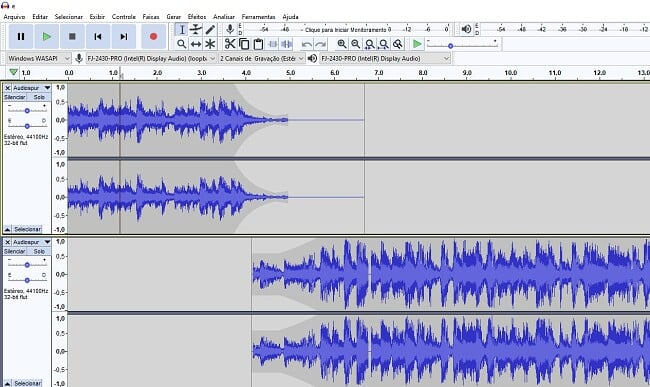
Existem muitos efeitos diferentes que você pode adicionar para melhorar o som, mas achei o recurso de “redução de ruído” o mais útil. Consegui destacar um ruído de fundo que apareceu várias vezes em todo o meu podcast, e o Audacity conseguiu remover todas as ocorrências desse som do meu clipe.
Você pode ajustar os níveis de som, frequências, graves e agudos e ajustar o volume para toda a faixa ou apenas partes dela.
Ele não apenas edita, mas também grava áudio
O Audacity é uma ferramenta completa. Você pode gravar usando um microfone ou a reprodução do computador. Monitore os níveis durante a gravação para garantir que o som esteja bom quando o processo estiver concluído.
Perguntas frequentes
O Audacity é 100% gratuito e não há limites no tamanho, comprimento ou número de faixas no seu projeto. No entanto, existem plugins que você pode adicionar para aprimorar os recursos do Audacity, e alguns deles não são gratuitos.
Eu verifiquei o arquivo de instalação do Audacity no VirusTotal e nenhum dos programas antivírus sinalizou o arquivo. Também executei minha própria verificação no meu computador depois de instalar o Audacity e estava limpo.
Você precisará baixar e instalar um plug-in chamado FFmpeg para importar arquivos MP4. Este plug-in também permitirá que você importe AC3, AMR (banda estreita) e WMA.
A primeira coisa que você precisa fazer é ativar o Stereo Mixer. Você pode fazer isso clicando com o botão direito do mouse no ícone de volume na bandeja de ícones e clicando em Som. Em seguida, vá para a guia Gravação e ative o Stereo Mixer.
Em seguida, abra o Audacity e, na seção de gravação, escolha Stereo Mix e, então, você poderá iniciar a gravação a partir de seu computador.